Minecraft でホットバー/ツールバーを保存する方法
Minecraft でホットバー (別名ツールバー) を保存およびロードすると、果てしなく続くオープン ワールドを探索し、そこに潜む危険を生き延び、アクティビティに従事する際に便利なことがよくあります。しかし、一部のプレイヤーは Minecraft でホットバー/ツールバーを保存する方法を知りませんか?
関連 | Minecraft でレベルアップするのに最適な村人
そのようなプレイヤーを支援するために、Minecraft でホットバーを保存およびロードする方法に関する詳細なガイドを用意しました。
Minecraft でホットバー/ツールバーを保存する方法
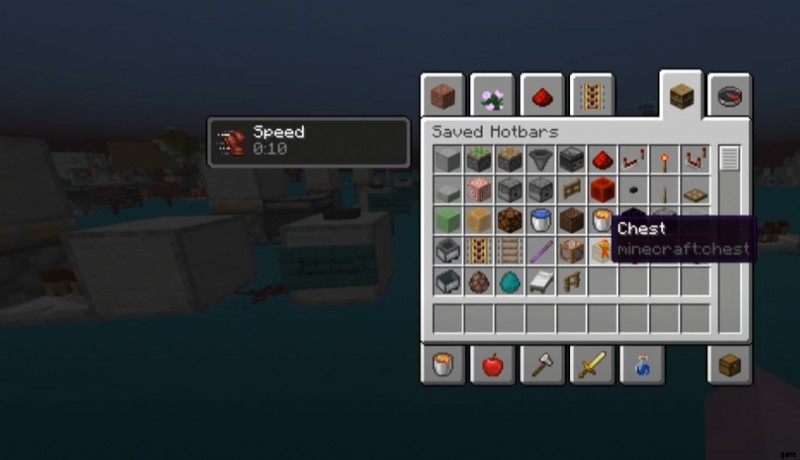
キーボードの C キーを押しながら 1 から 9 までの数字を同時に押すと、ホットバー (Minecraft のツールバー) を保存できます。 これにより、現在のホットバーが 9 つのスロットのいずれかに保存されます。
関連 | Minecraft Legends について知っていることすべて:リリース日、プラットフォームなど
ご存じない場合は、Minecraft には約 9 つのホットバー スロットがあり、ホットバーを保存して後でアクセスできます。プレイヤーのインベントリを開き、「保存されたホットバー」と書かれた本のようなアイコンをクリックすると、保存されたホットバーを確認できます。そこで、下にスクロールして、保存したホットバーを確認できます。
プレイヤーがデフォルトのキー マッピングを変更し、C + 1 – 9 を押して Minecraft にホットバーを保存できない場合があります。その場合、ゲームの設定を開き、「ホットバー アクティベーターの保存」機能のキー マッピングを確認してください。上記のキーと 1 から 9 までの数値を押して、ホットバーを保存できます。
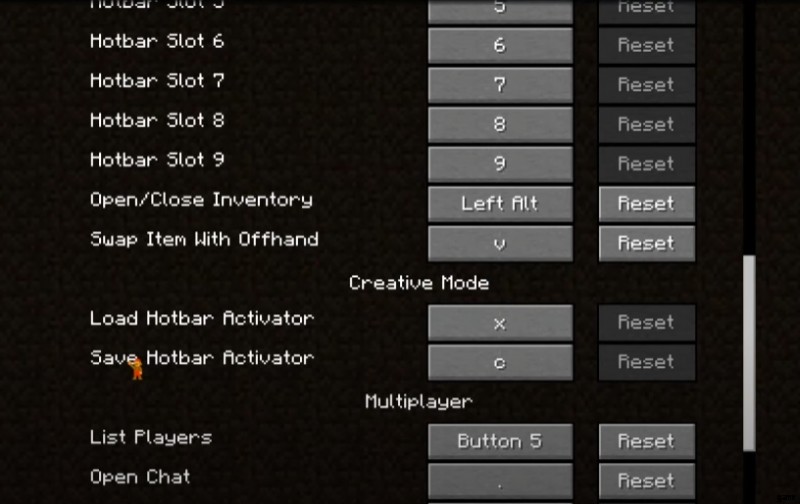
関連 |最高の吹きさらしの丘 Minecraft の種
Minecraft でホットバー/ツールバーを保存する方法がわかったので、今度はホットバーをロードする方法を学びましょう。
Minecraft でホットバー/ツールバーを読み込む方法
キーボードの X キーを押しながら Minecraft にホットバーをロードできます 1 から 9 までの数字を同時に押す。
1 から 9 までの数字は、保存された Hotbar スロットを表します。したがって、すべての武器をスロット番号 4 に格納したホットバーを保存したとします。X + 4 を押すとロードできます。
それで、それだけです。これで、Minecraft でホットバー/ツールバーを保存およびロードする方法がわかりました。
